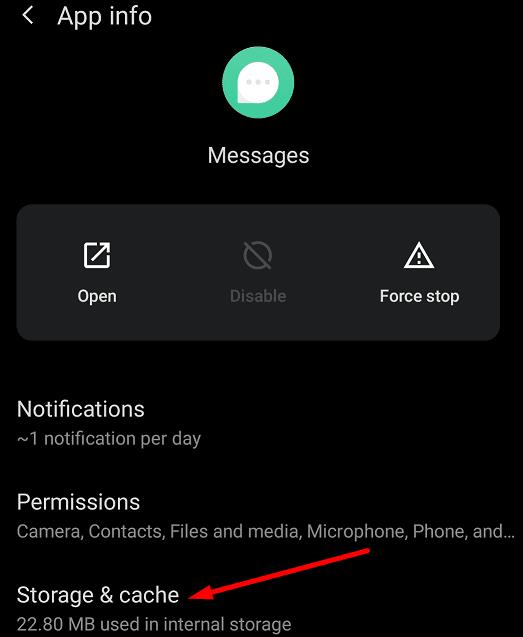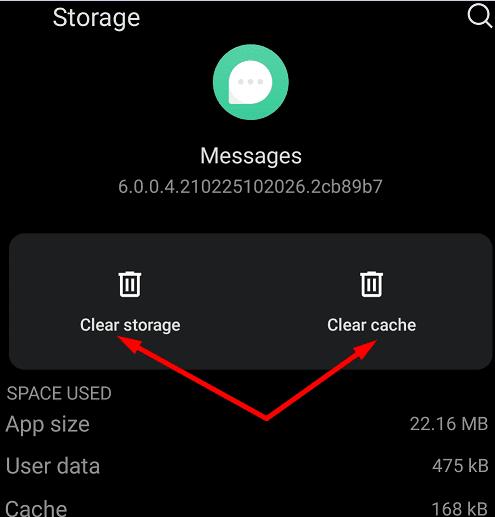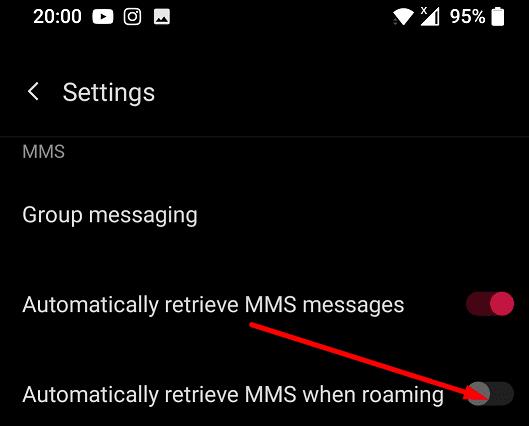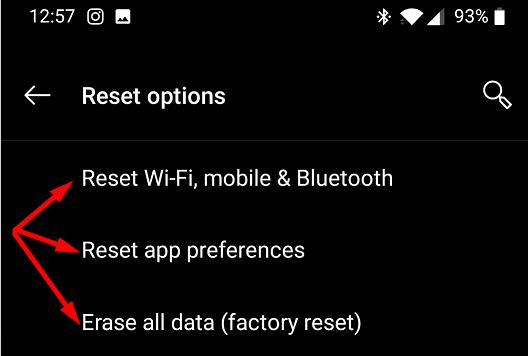Les applications de messagerie et de voix sur IP telles que WhatsApp , Signal ou Telegram sont les mieux notées parmi les utilisateurs d'Android. Mais les bons vieux SMS ne sont pas encore morts. Beaucoup de gens les utilisent encore, surtout lorsqu'ils rencontrent des problèmes de réseau.
Eh bien, votre appareil Android peut parfois afficher une mystérieuse erreur « Message expiré ou non disponible » lorsque vous essayez de vérifier vos messages texte. Si vous rencontrez ce problème sur votre appareil OnePlus , suivez les solutions de dépannage ci-dessous.
Comment puis-je me débarrasser de « Message expiré ou non disponible » ?
Vider le cache de l'application Messages
Vider le cache de votre application éliminera tous les fichiers temporaires qui pourraient empêcher l'application Messages d'afficher les messages texte et MMS récents.
Accédez à Paramètres , sélectionnez Applications et notifications.
Appuyez ensuite sur Messages et accédez à Stockage et cache .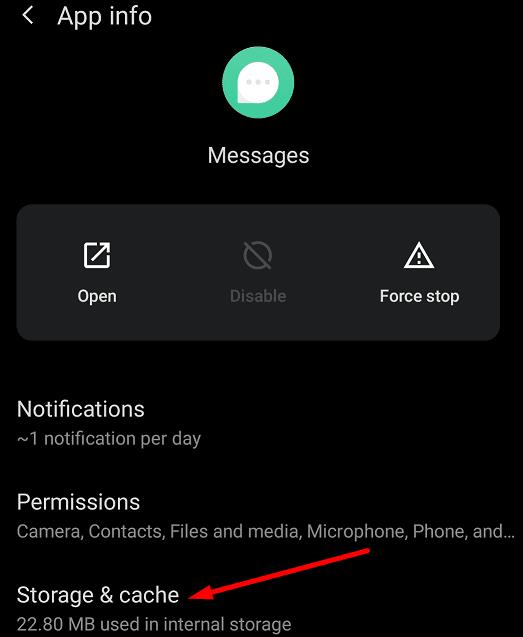
Appuyez sur Vider le cache . Vérifiez si le problème persiste et, si c'est le cas, appuyez également sur l' option Effacer les données .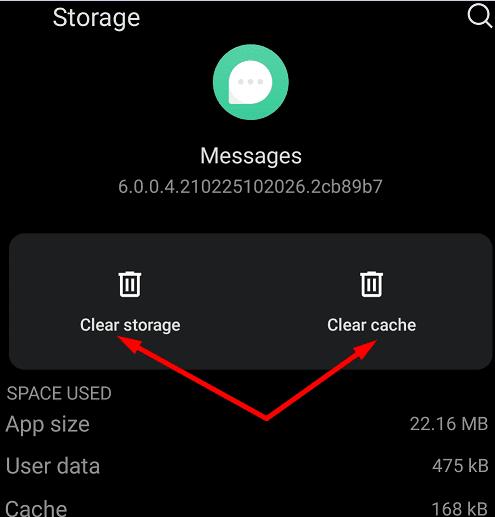
Quittez toutes vos applications, redémarrez votre appareil et revérifiez vos SMS.
Remplacer la carte SIM
Plusieurs utilisateurs ont confirmé avoir résolu ce problème en remplaçant leurs cartes SIM. S'il s'agit d'une ancienne carte, elle a peut-être été endommagée et votre appareil OnePlus ne peut pas lire les informations de la carte . Cependant, certains utilisateurs se sont plaints que le problème est revenu quelques semaines après avoir remplacé leurs cartes SIM. J'espère que vous ne rencontrerez pas le même problème.
Vérifiez vos paramètres APN
Vérifiez vos paramètres APN et assurez-vous que vous utilisez les paramètres recommandés par votre opérateur. Pour plus d'informations, visitez la page d'assistance de votre opérateur.
Vous pouvez également contacter le service d'assistance de votre opérateur pour obtenir de l'aide.
Activer le téléchargement MMS en itinérance
D'autres utilisateurs ont déclaré que l'activation du téléchargement automatique des MMS en itinérance avait fait l'affaire pour eux.
Alors, lancez l'application Messages, accédez à Paramètres .
Activez ensuite l' option Téléchargement automatique du MMS en itinérance . Sur certains modèles OnePlus, vous devrez récupérer automatiquement les MMS en itinérance .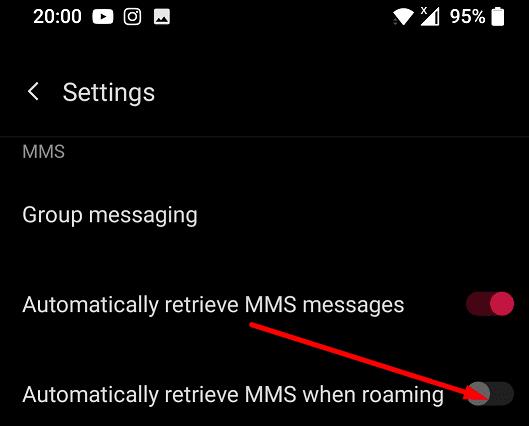
Vérifiez si vous pouvez désormais recevoir des SMS et des MMS.
Réinitialiser votre téléphone OnePlus
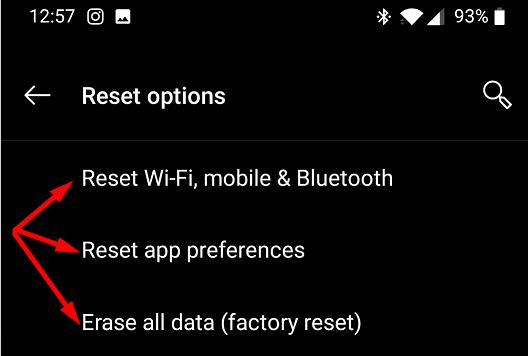
Si le problème persiste, accédez à Paramètres , sélectionnez Système et appuyez sur Réinitialiser les options . Essayez d'abord de réinitialiser vos paramètres WiFi, mobile et Bluetooth et vérifiez les résultats. Appuyez ensuite sur Réinitialiser les préférences de l'application et vérifiez si l'application Messages fonctionne correctement.
En dernier recours, effectuez une réinitialisation d'usine. Gardez à l'esprit que cette action effacera toutes les données stockées sur votre appareil. N'oubliez pas de sauvegarder les données importantes avant de réinitialiser votre appareil.
Conclusion
Si l'erreur « Message expiré ou non disponible » vous empêche de lire vos messages texte ou MMS, effacez le cache de l'application Messages et redémarrez votre téléphone. De plus, accédez à la page d'assistance de votre opérateur et assurez-vous que vous utilisez les bons paramètres APN. Si le problème persiste, réinitialisez votre appareil.
À quelle fréquence obtenez-vous l'erreur « Message expiré ou non disponible » sur votre appareil OnePlus ? Avez-vous trouvé d'autres solutions pour résoudre ce problème ? Faites-nous savoir dans les commentaires ci-dessous.